Thời gian mới đây nhiều tài khoản Facebook phản ánh tình trạng tab Facebook nền web trên trình duyệt liên tục rơi vào trạng thái bị đơ, dừng hoạt động trong vòng vài phút, hay cho dù ngừng hoạt động hoàn toàn. Những tab khác trên trình duyệt vẫn hoạt động bình thường, không có hiện tượng bị lỗi.
Người dùng không thể tiếp tục sử dụng cũng như chẳng thể tắt được tab Facebook theo phương pháp thông thường. Tình trạng này diễn ra liên tục trên trình duyệt, khiến chúng ta cảm nhận ra khó chịu, ảnh hưởng đến công việc cần thực hiện. Vậy ra sao để khắc phục được tình trạng bị treo tab Facebook trên trình duyệt?
Cách 1: Đổi DNS card mạng
Chúng ta sẽ khắc phục bằng cách tiến hành thay đổi DNS trong card mạng trên máy tính.
Bước 1:
Đầu tiên, người dùng mở giao diện quản lý card mạng trên máy tính, bằng phương pháp nhấn chuột phải vào biểu tượng mạng đang kết nối ở thanh Taskbar, rồi chọn Open Network and Sharing Center .

Bước 2:
Trong giao diện Network and Sharing, nhấp vào kết nối mạng mà máy tính đang sử dụng, mạng dây hoặc WiFi.

Sau đó trong hộp thoại mới, nhấn tiếp vào nút Properties .

Bước 3:
Tiếp đến chúng ta click đúp chuột vào phần Internet Protocol Version (TCP/IPv4) .

Bước 4:
Ở giao diện này, người dùng sẽ tiến hành đổi DNS thành DNS tĩnh với dải IP là 4.2.2.3 và 4.2.2.4 . Tích chọn vào Use the following DNS service addresss , sau đó điền dãy DNS như bên trên. Nhấn OK để lưu lại.

Cuối cùng bạn khởi động lại trình duyệt để các thay đổi được áp dụng.
Cách 2: Thay đổi thiết lập trên Chrome
Cách này sẽ áp dụng với Facebook nền tảng web của trình duyệt Google Chrome.
Bước 1:
Tại giao diện trên trình duyệt Chrome, người sử dụng nhấp chuột vào tượng trưng 3 dấu chấm dọc rồi chọn Cài đặt (Settings).

Bước 2:
Trong giao diện Cài đặt, nhấn vào tượng trưng 3 dấu gạch ngang rồi chọn tiếp mục Nâng cao (Advanced), Sau đó nhấn tiếp vào nhóm thiết lập Hệ thống (System) trong danh sách xổ xuống.

Bước 3:
Chuyển sang giao diện Hệ thống với các tùy chỉnh khác nhau trên trình duyệt. Bạn hãy tắt tùy chọn Sử dụng tăng tốc phần cứng khi khả dụng (Use hardware acceleration when available).
Cuối cùng chúng ta cũng khởi động lại trình duyệt Chrome để các thay đổi trên có hiệu lực.
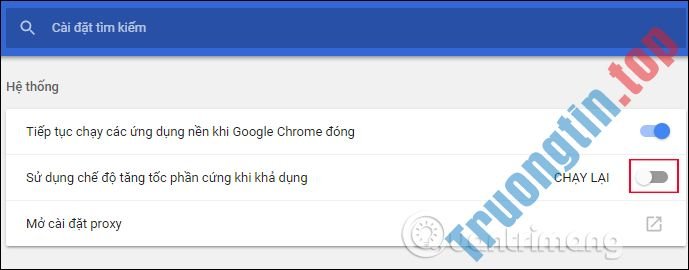
Trên này là 2 cách khắc phục lỗi tab Facebook trên trình duyệt có hiện tượng bị treo cứng, bị đơ không sử dụng được và không tắt được theo phương pháp thông thường. Sau khi thử áp dụng sửa lỗi với 1 trong 2 cách trên, hiện tượng tab Facebook bị treo trên trình duyệt sẽ không xuất hiện trở lại.
Chúc các bạn thi hành thành công!
- Cách chặn kết bạn Facebook, ẩn nút Kết bạn và nút Theo dõi trên Facebook
- Ứng dụng troll Facebook cực hay giúp bạn bè phải chờ lời nhắn của bạn mãi mãi
- Làm trò “rắn bò ra ngoài màn hình” hot trên Facebook, bạn đã thử chưa?
- Mời tải SQL Server 2017 phiên bản đầu tiên từ Microsoft
cách sửa lỗi tab facebook đơ,tab facebook bị treo,sửa lỗi treo tab facebook Chrome,sửa lỗi tab facebook bị đơ,lỗi facebook Chrome,lỗi truy cập facebook,sửa lỗi truy cập facebook
Nội dung Cách khắc phục lỗi tab Facebook bị treo trên trình duyệt được tổng hợp sưu tầm biên tập bởi: Tin Học Trường Tín. Mọi ý kiến vui lòng gửi Liên Hệ cho truongtin.top để điều chỉnh. truongtin.top tks.
Bài Viết Liên Quan
Bài Viết Khác
- Sửa Wifi Tại Nhà Quận 4
- Cài Win Quận 3 – Dịch Vụ Tận Nơi Tại Nhà Q3
- Vệ Sinh Máy Tính Quận 3
- Sửa Laptop Quận 3
- Dịch Vụ Cài Lại Windows 7,8,10 Tận Nhà Quận 4
- Dịch Vụ Cài Lại Windows 7,8,10 Tận Nhà Quận 3
- Tuyển Thợ Sửa Máy Tính – Thợ Sửa Máy In Tại Quận 4 Lương Trên 10tr
- Tuyển Thợ Sửa Máy Tính – Thợ Sửa Máy In Tại Quận 3
- Cách tạo avatar cho riêng mình, tự tạo sticker Messenger, tạo avatar Facebook
- Cách chuyển file Excel sang ảnh
- Top 10 Công Ty Sơn Nước Ở Tại Quận 11 Tphcm
- Cửa Hàng Sửa Máy Tính Ở Phường 21 Quận Bình Thạnh
- Mời nhận Hitman: Absolution, tựa game sát thủ giá 19,99USD đang miễn phí 100%








